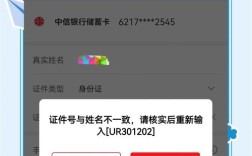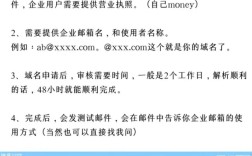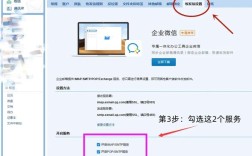申请Gmail企业邮箱,通常指的是通过Google Workspace(前身为G Suite)服务来获得以企业自有域名后缀的Gmail邮箱服务,这不仅能提升企业形象,还能提供更安全、更专业的邮箱管理功能,以下是详细的申请步骤和注意事项:
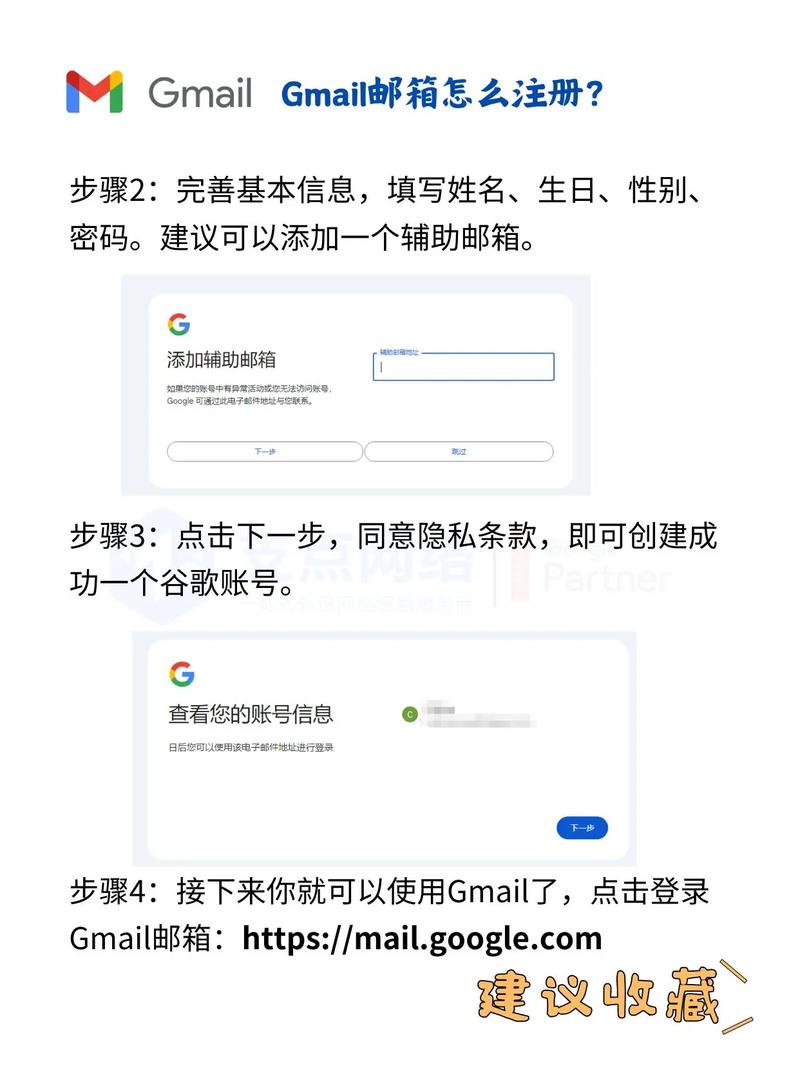
明确Google Workspace的核心价值,它不仅仅是企业邮箱,还包括云端存储(Google Drive)、在线文档协作(Google Docs/Sheets/Slides)、日历管理、视频会议(Google Meet)等一系列生产力工具,申请过程其实是对整个企业协作平台的部署。
第一步:准备工作 在开始申请前,需要完成以下准备工作:
- 企业域名:必须拥有一个经过注册的域名,yourcompany.com”,这是企业邮箱的后缀,如“name@yourcompany.com”,域名可以是在任何域名注册商处购买的,如GoDaddy、阿里云、腾讯云等。
- 域名管理权限:需要能够登录域名的管理后台,以便进行DNS(域名系统)记录的修改,这是验证域名所有权和配置邮箱服务的关键步骤。
- 企业基本信息:准备好企业的合法名称、地址、主要联系人信息等,这些将在注册Google Workspace账户时需要填写。
- 初步规划用户数:预估企业需要创建的邮箱账户数量,这将影响你选择的套餐和费用,Google Workspace提供不同用户数的套餐,可以按需购买或随时增减。
第二步:访问Google Workspace官网并选择套餐
- 打开浏览器,访问Google Workspace的官方网站(通常通过搜索“Google Workspace”或“Gmail企业版”可以找到)。
- 点击“立即开始”或类似的按钮。
- Google Workspace会提供几种不同的套餐,如Business Starter(商业版基础版)、Business Standard(商业版标准版)、Business Plus(商业版增强版)以及Enterprise(企业版)等,这些套餐在存储空间、视频会议时长、高级安全功能等方面有所区别,根据企业的实际需求和预算选择合适的套餐,页面通常会以表格形式清晰展示各套餐的功能差异, | 功能特性 | Business Starter | Business Standard | Business Plus | | :--- | :---: | :---: | :---: | | 每用户每月价格(示例) | $6 | $12 | $18 | | 每个账户存储空间 | 30GB | 2TB | 2TB | | 视频会议时长 | 最多100人/会议,不限时 | 最多100人/会议,最长5小时/会议 | 最多100人/会议,最长5小时/会议 | | 高级安全功能 | 基础 | 增强版 | 全功能 | | 以上价格和功能为示例,具体请以官网实时信息为准。 |
- 选择套餐后,点击“开始免费试用”或“立即购买”,Google Workspace通常提供14天或30天的免费试用期,让你充分体验其功能。
第三步:验证域名所有权 这是至关重要的一步,目的是向Google证明你对该域名拥有控制权。
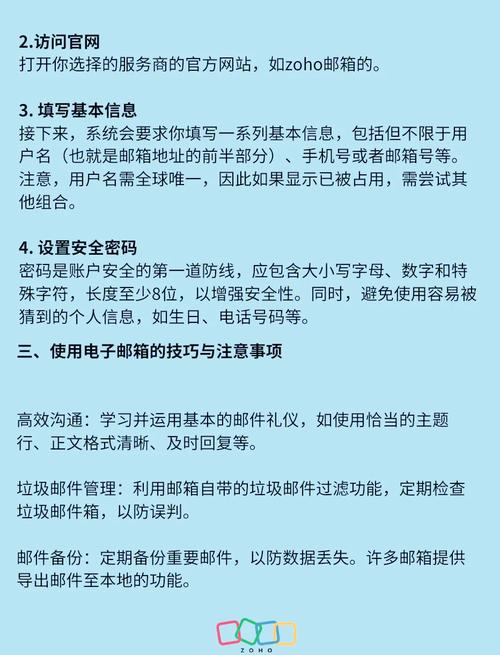
- 在注册过程中,Google会要求你输入你的域名(yourcompany.com”)。
- Google会提供几种验证方法,最常用和推荐的是通过DNS记录验证。
- DNS验证法:登录你的域名注册商的DNS管理控制台,Google会提供一个或多个TXT记录或CNAME记录的值以及记录的类型(如TXT、CNAME),你需要按照Google的指示,将这些记录添加到你的域名的DNS设置中,保存更改后,DNS传播可能需要一些时间(通常几分钟到几小时不等)。
- 域名注册商验证法:部分域名注册商与Google有直接合作,你可以选择在注册商的后台直接授权Google进行验证,这通常会更快捷。
- HTML文件上传法:此方法较少使用,你需要下载一个由Google提供的HTML文件,然后将其上传到你域名的根目录下(通常通过FTP或网站管理后台)。
- 完成DNS记录添加后,返回Google Workspace的验证页面,点击“验证”按钮,Google会检查你的DNS记录是否正确配置,如果验证通过,则表示你成功证明了域名所有权。
第四步:设置管理员账户和基本信息
- 域名验证通过后,你需要设置Google Workspace的管理员账户,这个账户将拥有管理整个企业Google Workspace平台的权限,包括创建用户、重置密码、管理安全设置等。
- 填写管理员的基本信息,包括姓名、职位、联系电话和电子邮箱(可以使用一个临时的Gmail邮箱,后续可以更改为企业邮箱)。
- 设置管理员账户的密码和 recovery information(恢复信息),务必妥善保管。
第五步:创建用户账户并配置邮箱
- 管理员账户设置完成后,你就可以开始为企业成员创建邮箱账户了,可以在Google Workspace管理后台的“用户”菜单下进行操作。
- 每创建一个用户,就会生成一个对应的Gmail企业邮箱,格式为“username@yourcompany.com”。
- 你可以批量导入用户(通过CSV文件),也可以单个添加,可以设置初始密码,并要求用户首次登录时修改。
- 在管理后台,你还可以配置全局邮件设置,例如默认发件人签名、邮件路由、垃圾邮件过滤规则等。
第六步:配置MX记录以启用邮件收发 虽然Google Workspace的设置向导通常会引导你完成这一步,但了解其原理很重要,MX记录是DNS中负责指定接收该域名邮件的服务器的记录。
- 在域名注册商的DNS管理后台,你需要将域名的MX记录修改为Google指定的服务器地址,Google会在Google Workspace管理后台的“域名和网址”或“验证所有权”部分提供这些MX记录的值。
- 通常需要删除或禁用原有的MX记录(如果有的话),然后添加Google提供的MX记录,这个过程可能也需要一些时间进行DNS传播。
- 配置完成后,所有发送到“@yourcompany.com”的邮件就会被路由到Google的服务器,并由Gmail进行投递。
第七步:用户登录与使用
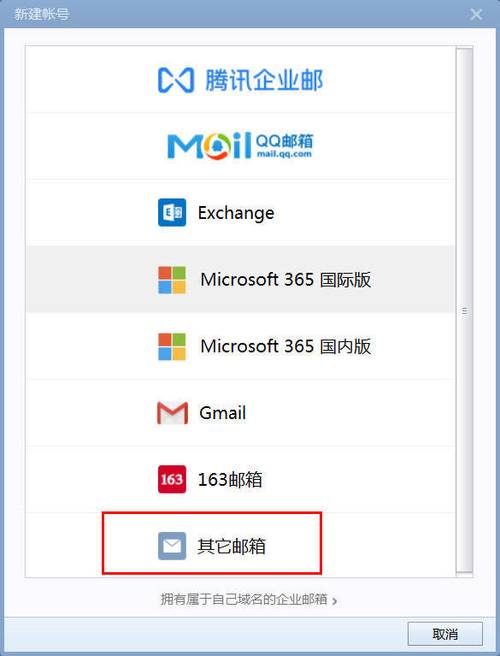
- 当MX记录配置生效后,你的企业成员就可以通过访问“mail.google.com”或使用Gmail移动App来登录他们的企业邮箱了。
- 登录时,他们需要输入完整的邮箱地址(username@yourcompany.com)和他们设置的密码。
- 管理员可以在Google Workspace管理后台为用户重置密码、管理权限、查看使用情况等。
注意事项:
- 费用与支付:Google Workspace通常采用年付或月付方式,需要绑定信用卡进行支付,免费试用期结束后,如果未取消,会自动开始扣费。
- 技术支持:根据选择的套餐,Google提供不同级别的技术支持,包括在线帮助中心、邮件支持和电话支持(企业版)。
- 数据迁移:如果你之前使用其他邮箱服务(如Outlook、Exchange或其他企业邮箱),Google Workspace提供了数据迁移工具,可以帮助你将现有邮件、联系人、日历等数据迁移到新的企业邮箱中。
- 安全与合规:Google Workspace提供多层次的安全防护,包括两步验证、数据丢失防护(DLP)、设备管理等高级功能,企业可以根据需求开启。
通过以上步骤,你就可以成功申请并部署Gmail企业邮箱,为企业构建一个高效、安全、专业的数字化办公环境。
相关问答FAQs:
问题1:我已经有一个个人Gmail邮箱,可以将其直接升级为企业邮箱吗? 解答:不可以,个人Gmail邮箱(以@gmail.com结尾)和Google Workspace企业邮箱(以自有域名结尾)是两个完全不同的产品,个人Gmail是免费的个人服务,而企业邮箱是基于Google Workspace付费订阅的商业服务,你需要按照上述流程,通过自有域名来创建全新的企业邮箱账户,个人Gmail账户本身无法直接“升级”为企业账户。
问题2:申请Gmail企业邮箱后,我的域名DNS设置会受到哪些影响?除了MX记录,还需要添加其他记录吗? 解答:申请Gmail企业邮箱(Google Workspace)后,你需要在域名的DNS设置中添加多种记录,以确保各项功能正常,除了最关键的MX记录(用于邮件接收)外,通常还需要添加以下记录:
- TXT记录:主要用于域名所有权验证(如前所述),以及用于防止邮件被标记为垃圾邮件的SPF(发件人策略框架)记录和DKIM(域名密钥邮件识别)记录,这些记录有助于验证邮件服务器的合法性,提高邮件的送达率。
- CNAME记录:用于启用一些特定服务,例如通过自定义域名访问Google Sites网站,或者用于单点登录(SSO)等集成服务。 Google Workspace的管理后台会明确指示你需要添加哪些记录以及这些记录的具体值,正确配置所有必需的DNS记录是确保企业邮箱、网站(如果使用Google Sites)以及其他Google Workspace服务正常工作的前提。